还不会使word启动时自动打开模板文档吗?本文就介绍了使word启动时自动打开模板文档的操作方法,还不了解的朋友就跟着小编学习一下吧,希望对你们有所帮助。
打开一个要保存为模板的文档,选择【文件】-【另存为】命令,
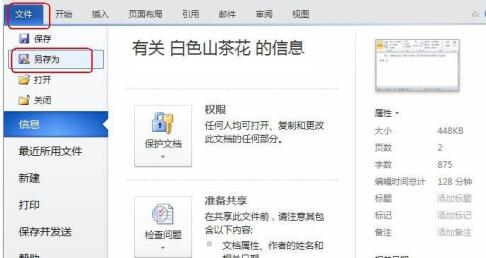
在打开的对话框中选择保存位置,在”保存类型”下拉列表框中选择“启用宏的Word模板”选项,设置文件名 为001,单击【保存】按钮保存模板,
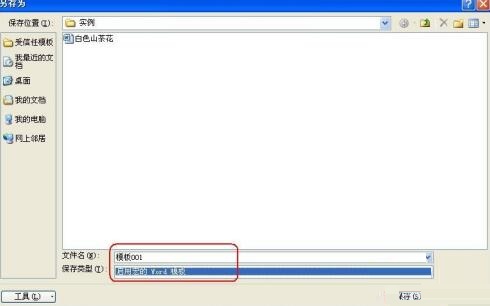
选择【文件】-【选项】命令,打开“Word选项“对话框,
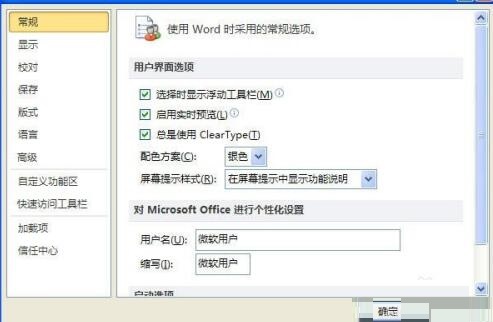
选择“高级”选项卡,在“常规”栏中单击【文件位置】按钮,
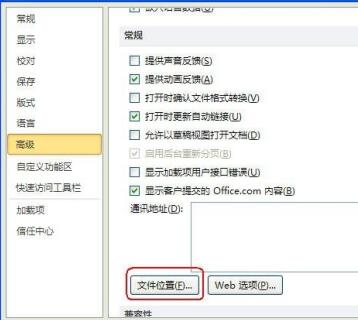
打开“文件位置”对话框,在“文件类型”列表框中选择“用户模板”选项,单击【修改】按钮,
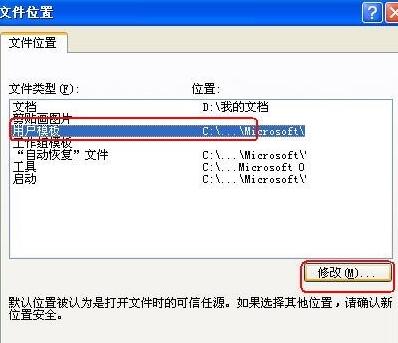
在打开的“修改位置”对话框中选择保存的模板所在的文件夹,单击【确定】按钮返回“文件位置”对话框,依次关闭所有对话框。
设置后关闭word程序,并重新启动,word将自动打开“模板001”的模板文档。
上文就讲解了使word启动时自动打开模板文档的操作方法,希望有需要的朋友都来学习哦。
- 腾讯Wifi管家怎么用?腾讯Wifi管家使用方法
- 地震预警如何使用?地震预警使用方法
- 华为麦芒8怎么设置屏幕自动旋转?华为麦芒8设置屏幕自动旋转的方法
- 华为麦芒8怎么关闭亮度自动调节?华为麦芒8关闭亮度自动调节的方法
- 火锅视频怎么下载视频?火锅视频下载视频的方法
- 租号玩APP怎么绑定支付宝?租号玩APP绑定支付宝的方法
- edius如何创建四比三比例视频?edius创建四比三比例视频的方法
- PS如何为图片制作黑白影印效果?PS何为图片制作黑白影印效果的方法
- 视频编辑王如何清除视频水印?视频编辑王清除视频水印的方法
- 爱剪辑如何为视频切换音轨?爱剪辑为视频切换音轨的方法
- Camtasia Studio如何消除视频中杂音?Camtasia Studio消除视频中杂音的方法
- Axure如何导入本地按钮?Axure导入本地按钮的操作步骤
- Ae中如何为文字制作倒角效果?Ae中为文字制作倒角效果的操作步骤
- AI怎么给图片添加相框?AI给图片添加相框的方法
- 链家如何发布租房信息?链家发布租房信息的方法
- 王者荣耀助手如何查询别人战绩?王者荣耀助手查询别人战绩的方法
- 型男相机如何去水印?型男相机去水印的方法
- 时光小屋怎么设置仅自己可见?时光小屋仅自己可见设置方法
- 七猫小说怎么提现到支付宝?七猫小说提现到支付宝的方法
- 萌推app怎么退款?萌推app退款方法
- Windows7怎么使用tabletpc输入面板?
- 大神码字锁定了怎么办?大神码字解除强制锁定的方法
- Win8鼠标灵敏度怎么调?Win8调节鼠标灵敏度的方法
- 视频编辑王怎么合并视频?视频编辑王合并视频的方法
- Win8系统怎么校对电脑时间?Win8系统校对电脑时间的方法
- 万彩动画大师怎么复制场景?万彩动画大师复制场景的方法
- 租号玩APP怎么上号?租号玩APP上号的方法
- 触漫钻石怎么变成金钻?触漫钻石变成金钻的方法
- 福昕PDF编辑器如何填写及编辑PDF表单?福昕PDF编辑器填写及编辑PDF表单的方法
- PS水滴效果怎么做?PS做水滴效果的方法